 unity3d游戏开发之初探Word下载.docx
unity3d游戏开发之初探Word下载.docx
- 文档编号:16363236
- 上传时间:2022-11-23
- 格式:DOCX
- 页数:29
- 大小:3MB
unity3d游戏开发之初探Word下载.docx
《unity3d游戏开发之初探Word下载.docx》由会员分享,可在线阅读,更多相关《unity3d游戏开发之初探Word下载.docx(29页珍藏版)》请在冰豆网上搜索。
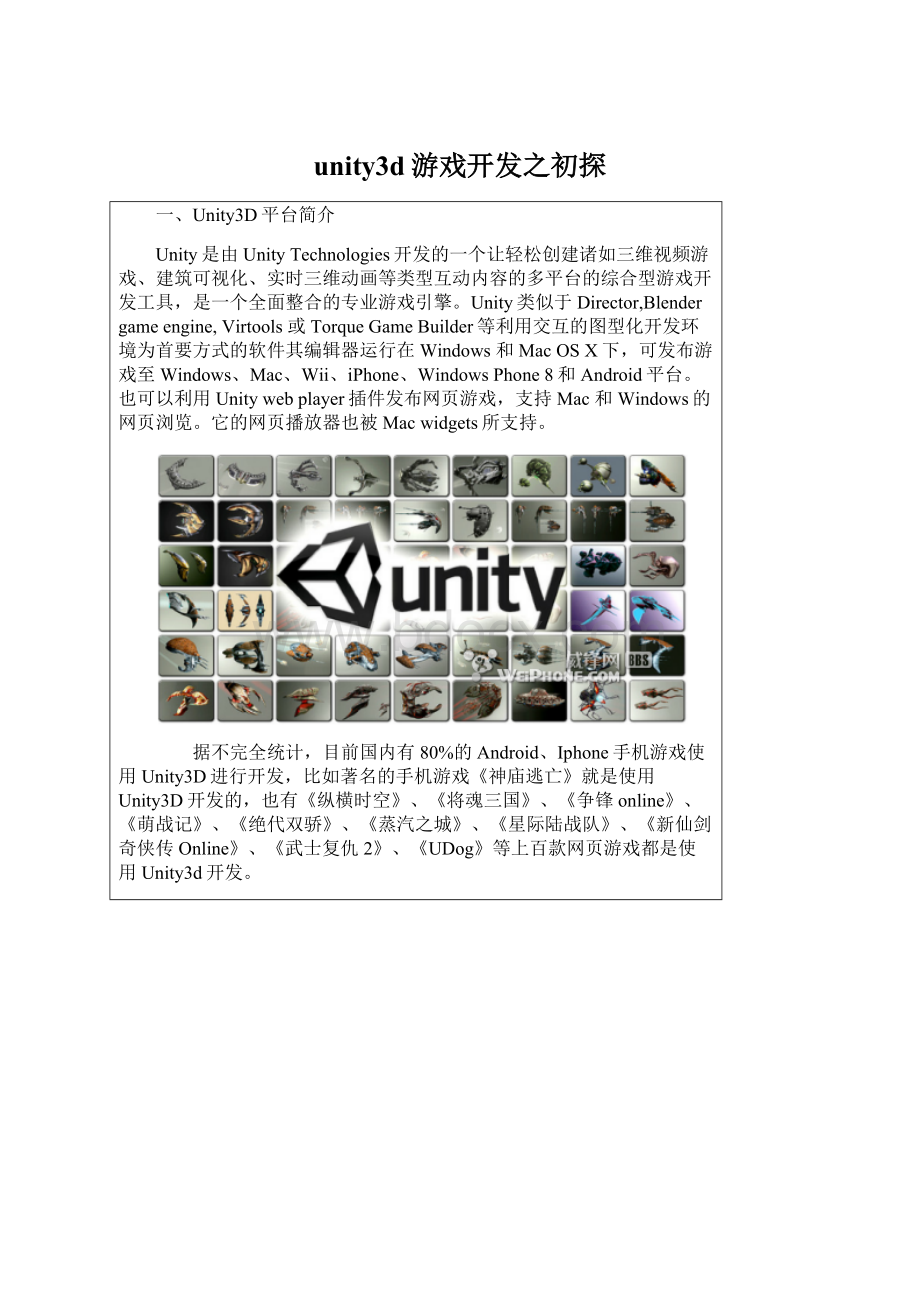
国内53.1%的人使用Unity3D进行游戏开发,有80%的手机游戏使用Unity3D开发,跨多平台(IOS、Android、Windows
Phone、Windows、Flash、XBOX360、PS3、Wii等)游戏引擎,可以开发2D、2.5D、3D游戏。
appstore手机上有1500+款用Unity3D开发的游戏,而Unity3D语言就有C#(还有JavaScript,但不是原生的JavaScript)。
因此,对于我们.NET程序员,如果说Mono让我们进入了跨平台服务器的Web开发时代,Unity3D则让我们赶上了移动手游开发的浪潮,不至于掉队甚至错过这波浪潮。
我又想起园子里的一位大牛—张善友先生写的一篇博文的标题:
现在是C#程序员最好的时代。
是啊,感谢开源社区的大牛们,我们拥抱着Mono,还迎来了Unity3D。
二、Unity3DIDE简介
Unity(Player以及MonoDeveloper,一般都全选上,当然也可以不选。
MonoDeveloper是个好东西(但是智能性上赶不上强大的VS),推荐装上。
安装完成并且注册(或者破解)之后,你就可以进入以下所示的界面了。
恭喜你,你已经进入Unity3D的学习征途,当然,还仅仅是第一步。
这里需要提示一下:
在新建Unity3D项目的时候,一定要放在非中文命名的路径中!
另外,每次在创建新项目的时候,Unity3D都会自己重启一下,这是正常现象哈,不要以为你的Unity3D安装没成功。
三、第一个Unity3D程序-HelloCube!
(1)在模型对象区域中的Hierarchy中Create一个Cube立方体,在Inspector中修改它的PositionXYZ均设置为0;
(2)Unity3D场景默认是木有光照源的,因此需要在Hierarchy中Create一个Directionallight(平行光);
(3)修改MainCamera(摄像机看到的就是屏幕看到的)的Position为(0,1,-5),这样看起来清楚一点;
(4)在项目资源管理器中Create一个C#Script,命名为CubeControl。
创建完成之后,双击该脚本文件,自动进入MonoDeveloper(默认是MonoDeveloper,当然我们也可以使用VisualStudio作为默认编辑器)。
(5)在MonoDeveloper中,写入以下代码。
这个代码主要是判断用户的按键操作,如果是上、下、左、右操作,则对指定的对象进行指定方向的翻看。
(主要写在Update方法中,程序的每一帧都会调用Update方法,1秒默认30帧)
usingUnityEngine;
usingSystem.Collections;
publicclassCubeControl:
MonoBehaviour{
//Usethisforinitialization
//Unity3D中常用的几种系统自调用的重要方法
//首先,我们有必要说明一下他们的执行顺序:
//Awake--Start--Update--Fixedupdate--Lateupdate--OnGUI--Reset--onDisable--onDestory
//Start仅在Update函数第一次被调用前调用
voidStart(){
}
//Updateiscalledonceperframe
voidUpdate(){
//按键盘上的上下左右键可以翻看模型的各个面[模型旋转]
//上
if(Input.GetKey(KeyCode.UpArrow))
{
transform.Rotate(Vector3.right*Time.deltaTime*10);
}
//下
if(Input.GetKey(KeyCode.DownArrow))
transform.Rotate(Vector3.left*Time.deltaTime*10);
//左
if(Input.GetKey(KeyCode.LeftArrow))
transform.Rotate(Vector3.up*Time.deltaTime*10);
//右
if(Input.GetKey(KeyCode.RightArrow))
transform.Rotate(Vector3.down*Time.deltaTime*10);
(6)将保存后的CubeControl通过鼠标拖动到模型对象区Hierarchy中的Cube上进行脚本绑定。
绑定脚本和对象之后,在Cube的属性中会看到下图所示。
*PS:
脚本需要对应到一个具体的游戏对象才有意义!
(7)现在可以预览一下我们的第一个程序了,点击如下图所示的播放按钮,即可进入模拟器看到效果。
这时,我们通过按下键盘中的上、下、左、右键,Cube立方体会随着我们的按键翻转。
怎样?
麻雀虽小,但是五脏俱全吧,我们的第一个Unity3D程序—HelloCube就完成了。
(8)接下来,如果按照正式项目的步凑的话就轮到发布程序了。
这里我们可以体验一下Unity3D强大的跨平台能力,我们这个Demo可以发布为各种主流类型操作系统兼容的应用程序。
通过点击File-BuildSettings,即可进入如下图所示的发布设置窗口界面。
查看Platform列表,里边囊括了几乎目前所有的操作平台,也就是说我们可以实现一次开发,多平台运行,爽哉!
(9)这里我们做个测试,发布一个Windows平台的典型exe程序和一个Web平台的Flash程序来体验一下。
(我的笔记本没有安装Android模拟器,更不要说Mac模拟器了,所以,你懂的)
(10)足够细心的你相信已经发现这个Cube立方体的棱角有锯齿,这是因为在默认环境下,抗锯齿这个属性是设为Disabled(禁用)的。
因此,我们可以点击Edit→ProjectSettings→Quality,将AntiAliasing这个属性选为2xMultiSampling(可选值为2xMultiSampling、4xMultiSampling以及8xMultiSampling,值越大越平滑,但是会占用更多的系统资源,开发调试阶段一般选择为Disabled,当然,如果你的机器足够好,选择4x或8x也是一个不错的选择)。
四、原谅我是“外貌”协会—酷炫场景导入
相信大家都玩过很多游戏,对于游戏中那些宏大逼真的游戏场景应该是历历在目。
所以,对于我们这种对于游戏场景外貌要求比较高的“玩家”(不过,我很少玩网络游戏,目前一直在玩的只有ProEvolutionSoccer实况足球),上面那个一点场景都木有的游戏对我们来说没有一点吸引力!
因此,对于外貌协会的挑剔客观,Unity3D支持3DsMax的FBX模型文件直接导入,为我们的游戏“整容”,一秒变白富美!
(1)从网上下载一个FBX模型文件;
(这个网上很多,请自行XX或Google。
我这里使用的是一个希腊圣殿的场景FBX文件,下载地址见本文底部。
)另外,这里需要提醒一下:
如果下载下来的FBX文件以中文命名,请将其改为英文命名,并且最好不要有空格。
例如,我这里将其原文件名“希腊圣殿”改为TempleScene。
(2)将下载的FBX模型文件拖动到Unity3D中的资源管理器区域中,完成后在资源管理器中会出现该模型文件图标;
(3)将上图中带有播放按钮的TempleScene.FBX文件拖动到Scene(游戏场景视图)中,于是一秒变为希腊圣殿的场景!
(4)这时我们稍微调整一下MainCamera和Cube的Position就可以浏览一下在圣殿场景下的HelloCube程序了。
(5)但是我们发现,虽然立方体可以随着我们的键盘方向操作翻转,但是场景一直停在一个固定的角度。
于是乎,我们想让场景也随着立方体的翻转而转动,我们该怎么来做呢?
这就涉及到我们刚刚所写的CubeControl脚本了,在Unity3D中脚本是需要和对象绑定才能正确运行的。
因此,我们只需要把CubeControl和刚刚导入的这个圣殿的场景对象绑定一下即可。
所以,这里从资源管理器区域中把CubeControl拖动到TempleScene处就OK了。
最后,可以通过查看TempleScene的属性观察是否绑定上了脚本,如下图所示。
(6)最后,通过点击播放按钮在模拟视图中可以查看。
这下,只要我们按下键盘上的方向键,场景和立方体会一起转动,爽吧!
这篇文章来自狗刨学习网
PS:
一般游戏公司里边会有这么几类角色:
主程(主程序员)、主美(主美工师)以及策划、测试和客服。
Thereisnodoubtthat我们的目标是主程,精通一门开发语言,熟悉游戏脚本与服务端开发,对什么HTTP协议、Socket通讯等原理都懂一些,还了解一些常用的架构和设计模式,
- 配套讲稿:
如PPT文件的首页显示word图标,表示该PPT已包含配套word讲稿。双击word图标可打开word文档。
- 特殊限制:
部分文档作品中含有的国旗、国徽等图片,仅作为作品整体效果示例展示,禁止商用。设计者仅对作品中独创性部分享有著作权。
- 关 键 词:
- unity3d 游戏 开发 初探
 冰豆网所有资源均是用户自行上传分享,仅供网友学习交流,未经上传用户书面授权,请勿作他用。
冰豆网所有资源均是用户自行上传分享,仅供网友学习交流,未经上传用户书面授权,请勿作他用。


 广东省普通高中学业水平考试数学科考试大纲Word文档下载推荐.docx
广东省普通高中学业水平考试数学科考试大纲Word文档下载推荐.docx
 蒸馏_精品文档优质PPT.ppt
蒸馏_精品文档优质PPT.ppt
